Aan de slag met een groothandel
Deze tutorial leid je door het instellen van een groothandel en het maken van een account zodat je erbij kunt inloggen. Er wordt ook beschreven hoe je prijslijsten en groothandelsaccounts kunt maken en hoe je als klant bij de groothandel kunt inloggen.
Op deze pagina
- Les 1: Je groothandel aanmaken en inloggen
- Les 2: Als klant inloggen bij de groothandel en een testbestelling verzenden
- Les 3: De groothandelsconceptbestelling controleren in het Shopify-beheercentrum
- Les 4: De factuur naar de testklant sturen
- Les 5: Doen alsof er is betaald voor de bestelling
- Les 6: Doen alsof je de bestelling vervult
- Les 7: Tutorial opruimen
- Verwante links
Les 1: Je groothandel aanmaken en inloggen
Voeg het groothandelskanaal toe aan het Shopify-beheercentrum. Je groothandel wordt automatisch aangemaakt wanneer het kanaal wordt toegevoegd. Deze is beveiligd met een wachtwoord. In tegenstelling tot bij de webshop kan zelfs de eigenaar van de Shopify-winkel niet inloggen zonder een groothandelsaccount. Een groothandelsaccount is niet hetzelfde als een webshop-account. Klanten kunnen niet inloggen bij je groothandel met hun gebruikersnaam en wachtwoord voor de webshop.
Maak een klantaccount en zorg ervoor dat je de volgende stappen uitvoert:
Als je wilt dat je groothandelsklanten kunnen inloggen bij je groothandel om hun eigen bestellingen te maken, moet je hen uitnodigen.
Les 2: Als klant inloggen bij de groothandel en een testbestelling verzenden
Open in je e-mailaccount de e-mail van de groothandel. Volg de instructies om een account te maken en log in. Wanneer je inlogt bij je groothandel, heb je toegang tot al je producten. Elk product in je groothandel word je aangeboden met het kortingspercentage dat je hebt opgegeven.
Maak een testbestelling en verzend deze terwijl je bent aangemeld bij je groothandel. Bij deze tutorial kunnen je groothandelsklanten alleen bestellingen verzenden.
Les 3: De groothandelsconceptbestelling controleren in het Shopify-beheercentrum
- Open de conceptbestelling in Concepten.
- Klik op Artikelen reserveren om de artikelen die in de conceptbestelling worden vermeld, tijdelijk te reserveren. Bij een conceptbestelling moet er meestal heen en weer worden gecommuniceerd tussen jou en je klant. Reserveer de voorraad om ervoor te zorgen dat de producten beschikbaar zijn wanneer je klant klaar is om de daadwerkelijke aankoop te doen:
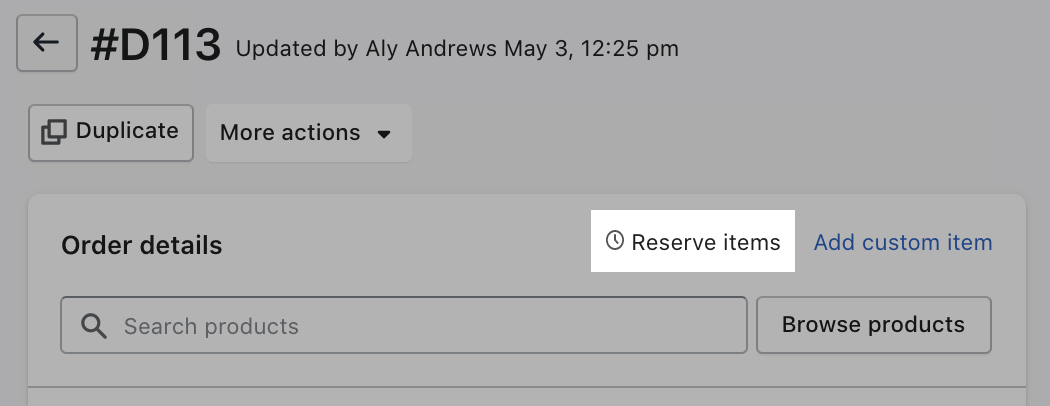
- Klik op Verzending toevoegen en voer de groothandelsverzendkosten in. Als je geen waarde opgeeft voor de verzending, worden standaard de verzendopties van je webshop aangeboden aan je groothandelsklanten wanneer ze hun factuur controleren.
- Klik op Opslaan.
Les 4: De factuur naar de testklant sturen
Nadat jij en je klant tot een overeenkomst zijn gekomen over de aankoop, moet je hem een factuur sturen.
Ga als volgt te werk om een klant een groothandelsfactuur te sturen:
- Open de testbestelling in Concepten.
- Klik op Factuur verzenden.
- Klik op Factuur bekijken.
- Klik op Factuur verzenden.
Je testklant ontvangt standaard een factuur die hem of haar opdracht geeft te betalen met de betalingsprovider die is ingesteld in het Shopify-beheercentrum. Aangezien groothandelsklanten de voorkeur kunnen hebben voor andere betalingsopties, kun je de e-mailtemplate aanpassen om hen andere betaalmethoden te bieden.
Les 5: Doen alsof er is betaald voor de bestelling
Een conceptbestelling wordt geconverteerd naar een bestelling wanneer je klant betaalt. Doe bij deze tutorial alsof je testklant de bestelling buiten Shopify om heeft betaald, bijvoorbeeld alsof hij/zij het volledige bedrag heeft betaald met een bedrijfsaccount of een bankoverschrijving.
Ga als volgt te werk om de betaling vast te leggen:
- Open de bestelling in Concepten.
- Klik op Markeren als betaald.
De conceptbestelling wordt geconverteerd naar een bestelling die je kunt vervullen.
Les 6: Doen alsof je de bestelling vervult
Nu je een bestelling hebt, kun je deze vervullen zoals elke andere bestelling.
Ga als volgt te werk om een bestelling te vervullen:
- Open de bestelling in Concepten.
- Klik op Doorgaan en vervul de bestelling zoals je normaal zou doen.
- Nadat je de bestelling hebt afgehandeld, klik op Vervuld.
Les 7: Tutorial opruimen
Omdat je een testbestelling hebt gemaakt en hebt gedaan alsof je ervoor bent betaald, wordt deze bestelling weergegeven in je rapporten (tenzij je deze verwijdert).
Verwijder de testbestelling om deze uit je groothandel te verwijderen.
Verwante links
- Prijslijsten en klantaccounts
- Groothandelsbestellingen verwerken
- Bestellingen afhandelen
- Een testbestelling plaatsen